Prijenosna računala i netbook računari imaju ugrađene web kamere. Logično je pretpostaviti da će uređaj, ako može snimati i emitirati video, moći i fotografirati. Mnogi modeli vanjskih web kamera u tu svrhu imaju i namjenski gumb. Na kameri prijenosnog računala nema takvog gumba. Pa kako ga uključiti za fotografiranje?
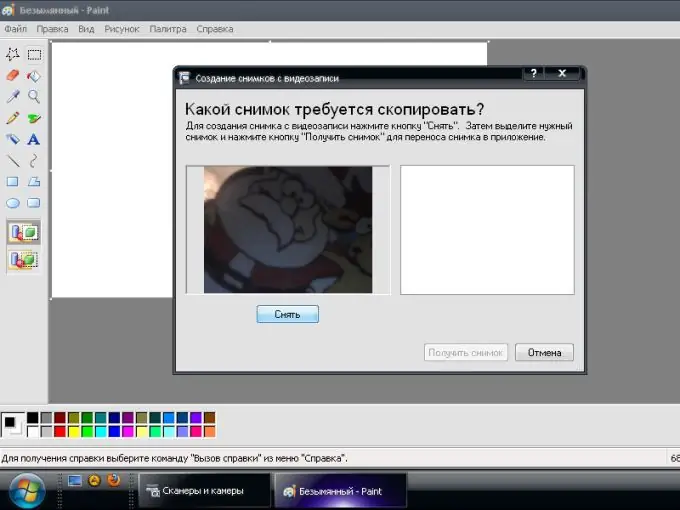
Upute
Korak 1
Za fotografiranje upotrijebite program "izvorni" za kameru prijenosnog računala - on mora biti isporučen uz računalo kad ga kupite. Na primjer, za HP prijenosna računala ovaj je program HP Camera (izbornik Start - Svi programi - HP - HP Camera).
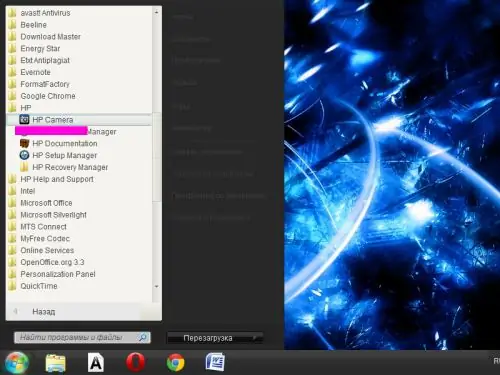
Korak 2
Postavite veličinu fotografije, opcije samookidača u izborniku postavki softvera HP Camera (gumb s obojenim zupčanikom). Za preciznije postavke kvalitete slike - svjetlinu, kontrast, zasićenost itd. - upotrijebite gumb "Svojstva upravljačkog programa".
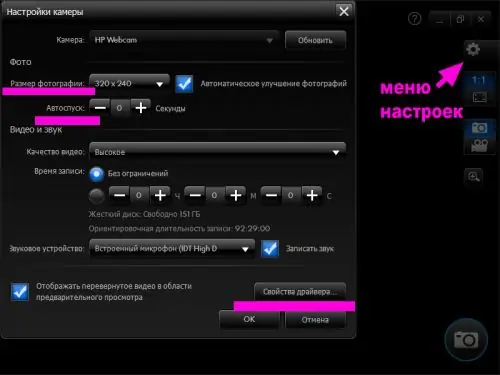
3. korak
Odaberite ikonu kamere u izborniku za odabir načina snimanja s desne strane (ikona kamere uključuje video način). Da biste snimili fotografiju bez samookidača, kliknite okrugli gumb u donjem desnom kutu prozora programa. Rezultirajuća fotografija u sustavu Windows 7 spremit će se u biblioteku "Slike".
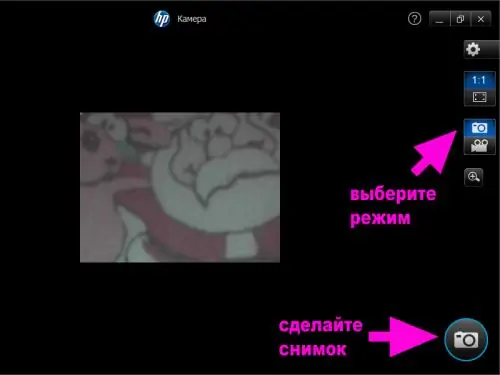
4. korak
Za snimanje upotrijebite standardne alate operativnog sustava Windows (u primjeru smo koristili Windows XP). Izvršite prijelaz: izbornik "Start" - "Upravljačka ploča" - "Skeneri i fotoaparati". Odaberite ugrađenu kameru s popisa dostupnih uređaja. Sustav ga može prepoznati kao USB uređaj, to vas ne treba uznemiriti.
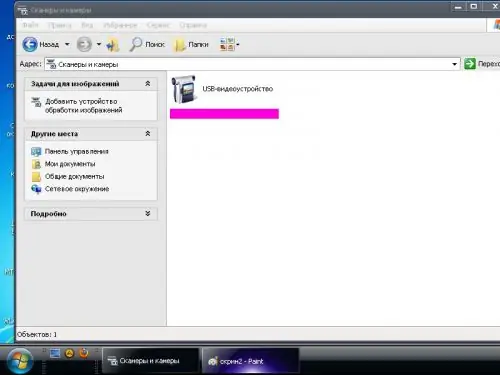
Korak 5
U prozoru koji se otvori kliknite gumb "Snimanje" koji se nalazi ispod tražila fotoaparata. Snimljena fotografija prikazuje se u prozoru s desne strane tražila. Odaberite ga i kliknite gumb "Dalje".
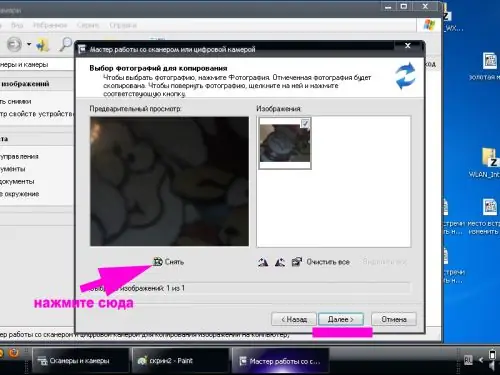
Korak 6
U prozoru koji se otvori unesite ime slike i odaberite put za spremanje - fotografija je spremna. Slično tome, fotografiju možete snimiti putem sučelja mape "Moje slike" i izbornika standardnog grafičkog uređivača Paint.
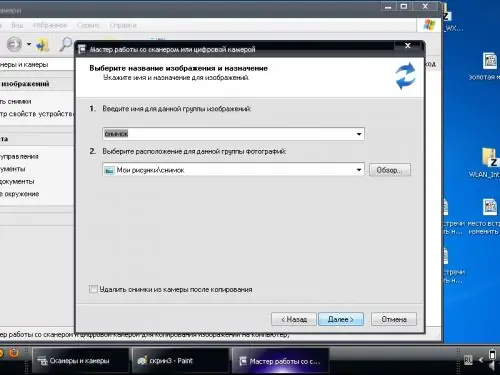
7. korak
Otvorite mapu Moje slike ili uređivač Paint (izbornik Start - Svi programi - Pribor - Boja). Na izborniku odaberite "Primanje s fotoaparata ili skenera". Zatim nastavite u skladu s gore opisanim uputama. Fotografiju snimljenu alatom Paint možete odmah urediti.
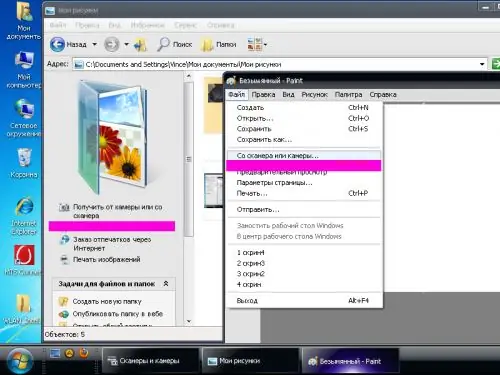
Korak 8
Upotrijebite softver web kamere nezavisnih proizvođača za izradu snimaka koji se široko distribuiraju na Internetu besplatno i uz naknadu. Na primjer, besplatni program Live WebCam
Korak 9
Pokrenite WebCam uživo i snimite fotografiju klikom na gumb "Snimi fotografiju" ili postavite opcije za automatsko snimanje. Detaljan vodič za postavljanje i rad s programom potražite na web mjestu programa (veza je dana gore).






